Sommario
Questa esercitazione contiene istruzioni dettagliate su come scaricare legalmente Windows 10 dal sito web di Microsoft per creare un supporto di installazione USB di Windows 10 a scopo di installazione o riparazione utilizzando lo strumento di creazione di supporti di Microsoft.
- Articolo correlato: Come creare un supporto di avvio DVD di Windows 10.
Come creare un disco di installazione USB di Windows 10.
Passo 1. Scaricare Media Creation Tool.
1. Andate sul sito Get Windows 10 Download e scegliete la voce Scarica subito lo strumento link.

Passo 2. Utilizzare Media Creation Tool per scaricare i file di installazione di Windows 10.
1. Eseguire il MediaCreationTool.exe .

2. Nella schermata successiva scegliere Creare supporti di installazione per un altro PC e premere Avanti . *
Note:
- Per eseguire un'installazione pulita di Windows 10, è necessario possedere un codice prodotto valido di Windows 10 per attivare Windows * Se si è acquistato un computer con Windows 10 preinstallato (sul quale il sistema operativo è stato preinstallato dal produttore del computer), il codice prodotto è memorizzato nel BIOS e verrà recuperato automaticamente (dal BIOS) durante l'installazione di Windows.
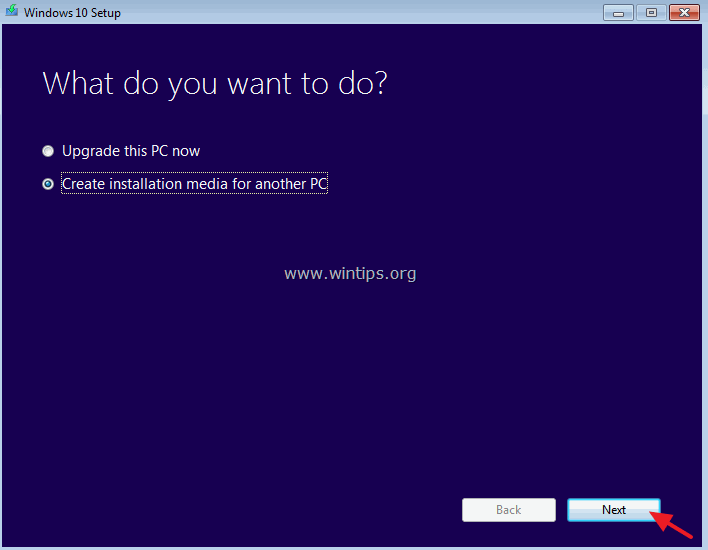
3. Scegliere Windows 10 Edition per il download.
Note:
- Se si desidera installare Windows 10 sul PC attuale, lasciare l'opzione Utilizzare le opzioni consigliate per questo PC In questo caso lo Strumento di creazione supporti creerà un disco di installazione con la stessa lingua, edizione e architettura del PC corrente. Se si desidera installare Windows 10 su un PC, una lingua, un'edizione e un'architettura diversi, deselezionare l'opzione Utilizzare le opzioni consigliate per questo PC e scegliere la lingua, l'edizione e l'architettura di Windows 10 che si desidera scaricare. Windows 10 come edizione selezionata, sarà possibile installare sia l'edizione Casa e Pro (in base al codice prodotto).
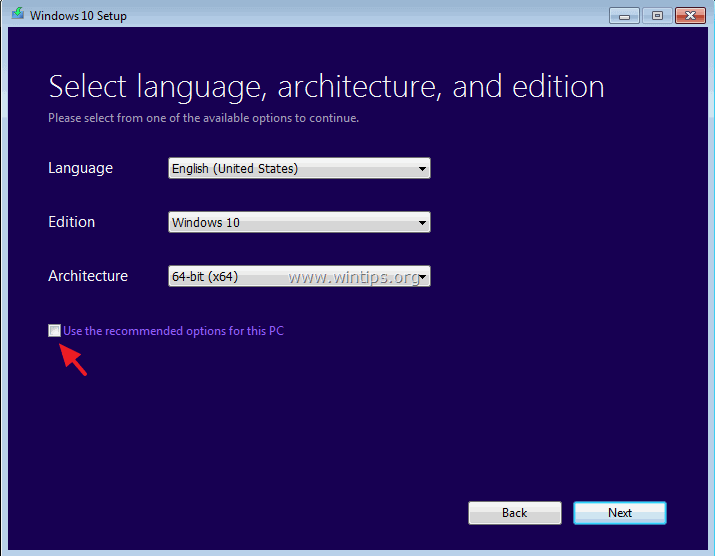
4. Assicurarsi di aver selezionato il supporto di installazione corretto da creare e premere OK .
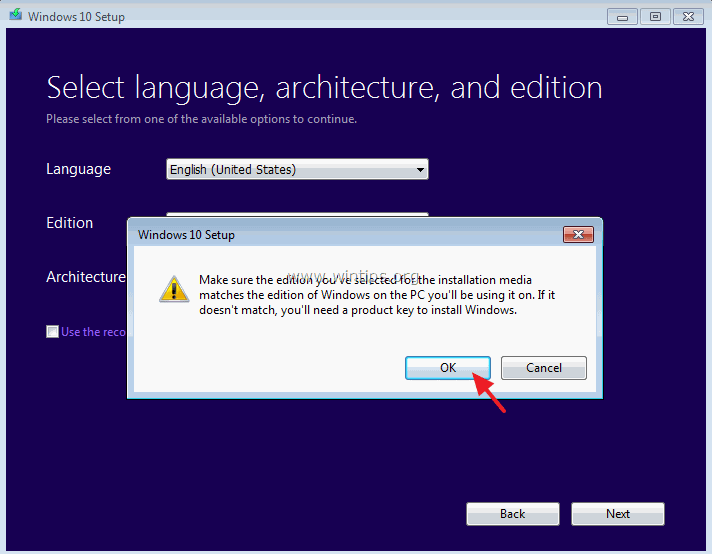
5. Per creare un supporto di installazione USB avviabile di Windows 10, selezionare Unità flash USB e spina an USB vuoto (almeno 4 GB) sul computer. Fare clic su Avanti per continuare.
Note:
- Selezionando File ISO , sarà possibile memorizzare Windows 10 sul computer in un file ISO per un utilizzo successivo o per masterizzare un DVD avviabile di Windows 10 dopo il completamento del download di (Windows 10 ISO). Se si desidera creare un supporto di installazione DVD di Windows 10 selezionare File ISO e poi seguire le istruzioni di questo post: Come scaricare l'ISO di Windows 10 e creare un supporto di installazione avviabile di Windows 10 in DVD.
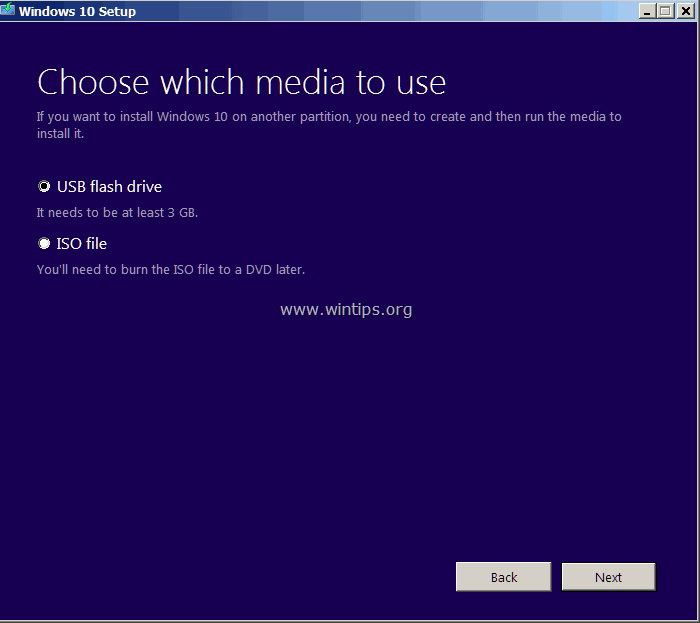
6. Rivedere le selezioni e premere Avanti .
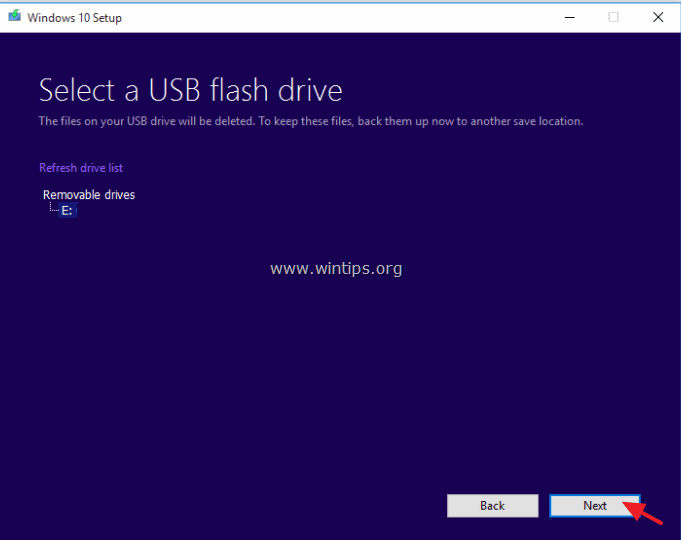
7. Attendere che MCT scarichi e trasferisca i file di Windows 10 sul disco USB.
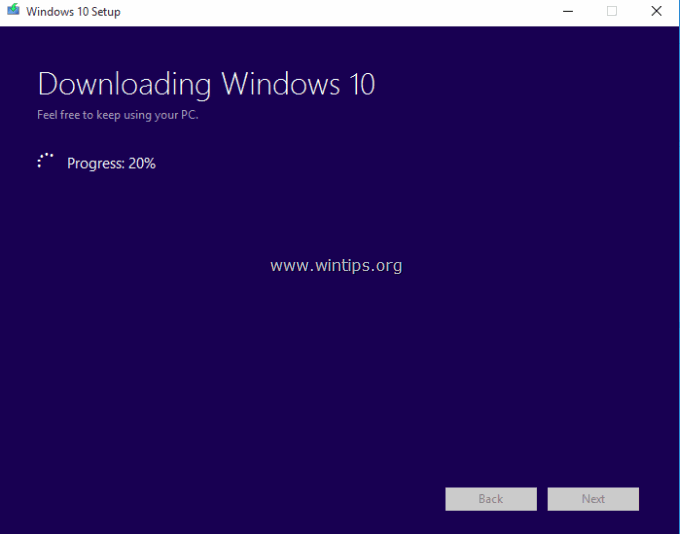
8. Infine, fare clic su Finitura Il disco USB di Windows 10 è pronto per l'uso.
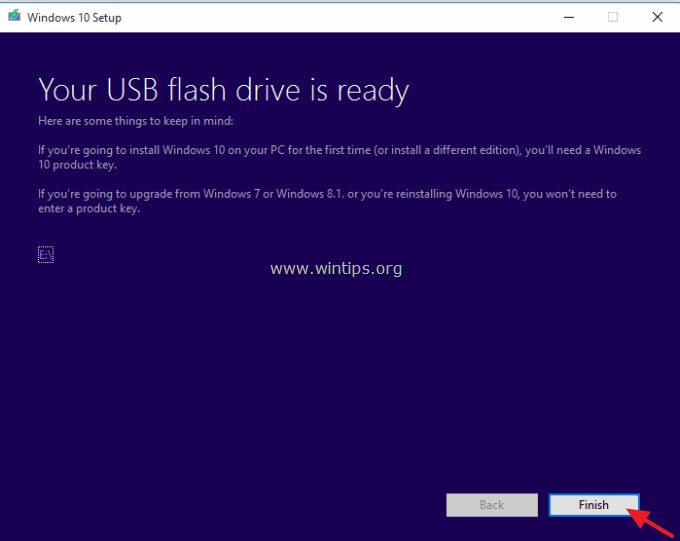
Ecco fatto!

Andy Davis
Il blog di un amministratore di sistema su Windows





